如何在CAD中实现图形的连续复制粘贴
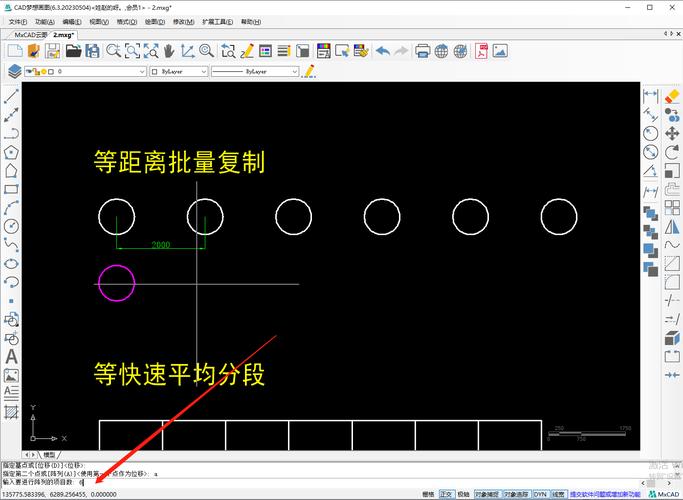
在CAD软件中,图形的连续复制粘贴是一个非常实用的功能,尤其是在需要重复使用某些图形或设计元素的时候,可以显著提高工作效率。本文将详细说明如何在CAD环境下实现这一操作,并探讨一些相关技巧和注意事项。
在使用CAD软件进行设计时,我们常常需要对某些图形元素进行多次复制粘贴,这样可以避免重复创建相同的对象,提高设计的速度和准确性。在CAD中,实现图形的连续复制粘贴通常包括几个步骤,涉及到选择图形、执行复制命令以及控制粘贴位置等。第一个关键步骤是选择图形。在CAD软件中,我们可以通过鼠标点击选中需要复制的图形,也可以使用框选、窗选等方式一次性选择多个图形元素。选择时要确保所有需要复制的部分都被完整选中,以免遗漏任何细节。接下来,就是执行复制命令。大多数CAD软件提供了便捷的快捷键和菜单选项来完成复制操作。在AutoCAD中,复制命令通常可以通过“Ctrl+C”或者在菜单中找到对应的“Copy”选项来完成。一些高级用户还可能会使用命令行输入具体命令,如“COPY”,以更快速地实现这一操作。在复制完毕后,下一步就是粘贴图形。通常情况下,“Ctrl+V”或者菜单中的“Paste”命令可以帮助我们快速将复制的内容插入到当前的设计文件中。在进行粘贴时,需要注意粘贴的基点选择。基点决定了复制图形在新位置的起始点。这一步对于设计的准确性至关重要,因为它影响到了粘贴后的图形是否与原设计正确对齐。有时候,在CAD设计过程中,我们不仅仅想粘贴单个副本,而是希望能实现连续粘贴。这就需要了解更多关于阵列工具(Array)的使用。阵列工具允许我们按照特定的间距和方向进行多个图形的自动排列。在AutoCAD中,可以通过命令“ARRAY”来打开阵列工具。在对话框中指定行数、列数,以及两者之间的距离,就可以实现批量复制粘贴的效果。这种方法特别适用于需要创建规律性排列的场景,比如建筑物的窗口设计、道路标志的分布等。此外,掌握块引用(Block)也是一种提高设计效率的方法。在CAD中,将某些常用元素定义为块,可以使复制粘贴变得更加高效。建立块之后,只需插入块引用即可,无需重新创建复杂的几何形状。这样不仅减少文件占用空间,也避免了错误产生,提高了一致性。当然,在进行大量复制粘贴操作时,还要注意CAD软件的资源消耗。频繁的操作可能导致电脑的性能下降,尤其是在处理复杂图纸时,合理配置硬件环境和优化图形存储格式都是值得考虑的。最后,善于使用脚本编写(Script)和宏功能来实现自动化操作,会让连续复制粘贴变得更加智能和高效。对于那些需要每天重复相似工作的用户而言,学习和应用这些技术将显著提升工作效率。总的来说,熟悉并灵活运用CAD中的各种复制粘贴技术,不仅能节省时间,同时也能够提高设计质量,使工作流程更加流畅。通过实践这些方法,你将在CAD设计中变得更加游刃有余。
BIM技术是未来的趋势,学习、了解掌握更多BIM前言技术是大势所趋,欢迎更多BIMer加入BIM中文网大家庭(http://www.wanbim.com),一起共同探讨学习BIM技术,了解BIM应用!
相关培训